资源说明
小丸工具箱是一个用来处理音频、视频等资源的媒体编辑软件,它能够帮助你改变各种音频、视频的格式,以及批量压制、转换等功能,帮助你迅速完成视频的编辑。喜欢的用户,可以来下载使用。
软件功能
高质量的H264+AAC视频压制。
ASS/SRT字幕内嵌到视频。
AAC/WAV/FLAC/ALAC音频转换。
MP4/MKV/FLV的无损抽取和封装。
安装步骤
在本站下载小丸工具箱软件,解压之后双击.exe,出现一个欢迎界面,点击“下一步”继续。
阅读小丸工具箱许可证协议,点击“我接受该许可证协议中条款”,点击“下一步”继续。
阅读下面的自述文件信息,点击“下一步”继续。
这里建议将软件安装在D盘,点击“更改”即可,点击“下一步”继续。
小丸工具箱正在安装当中,过程很快,请耐心等候。
小丸工具箱安装完成,点击“完成”即可退出安装界面。
小丸工具箱使用方法
1.视频编辑批量压制:支持对视频参数、音频参数进行调整。
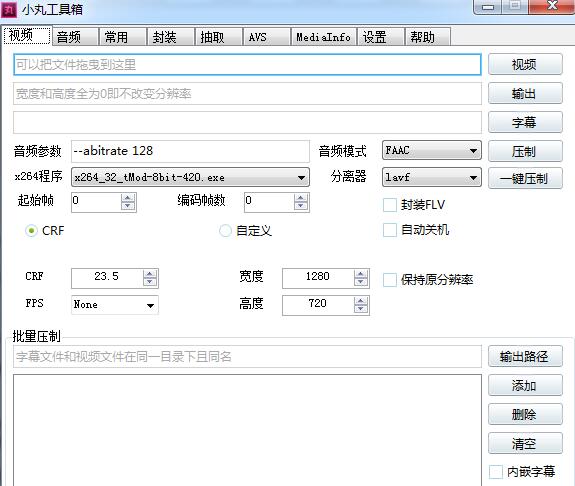
2.音频批量压制:支持对指定音频文件进行压缩处理。
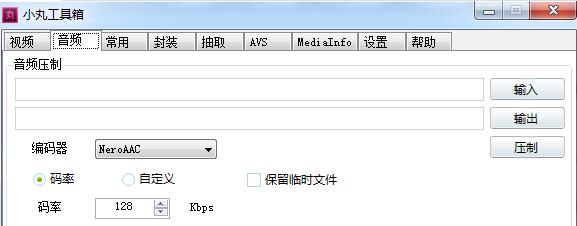
3.常用的多媒体文件编辑:包含图片、音频、视频等文件压制、截取。
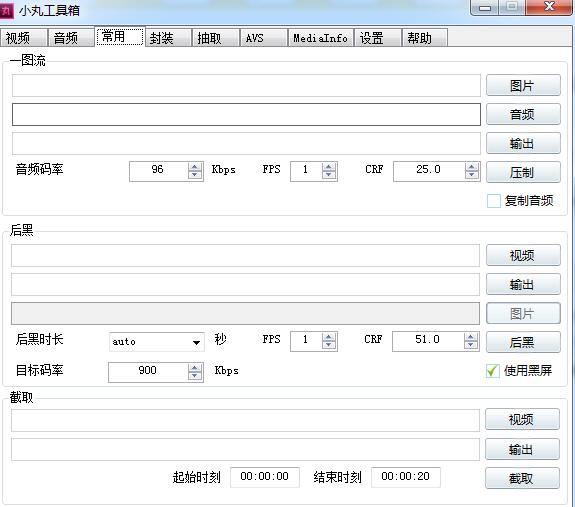
4.视频音频的封装:支持对视频、音频文件进行封装处理,同时还可以合并为MKV、MP4等文件。
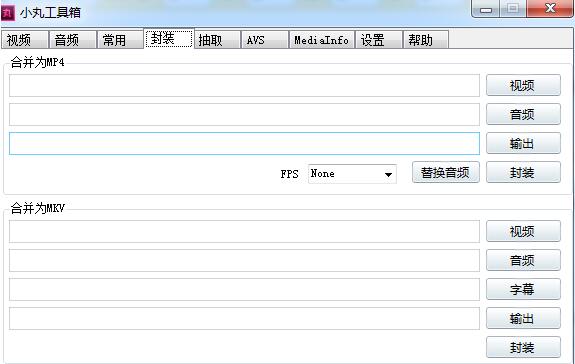
5.音频视频的分离提取:支持抽取音频、视频、以及MKV等内容文件。
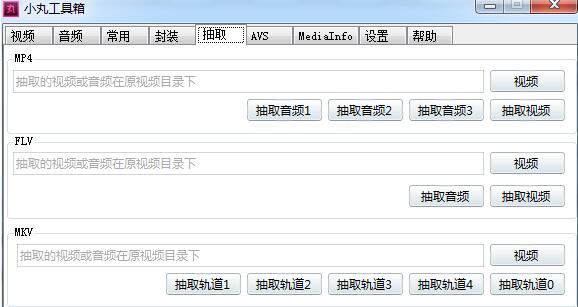
6.AVS编辑预览、压制:包含了详细的调整参数,如色度、饱和度、对比度、宽度、高度等。
7.视频信息提取复制:可以一键获取视频文件信息内容,支持一键复制内容信息等。
8.工具的设置:语言,运行日志。x264优先级。
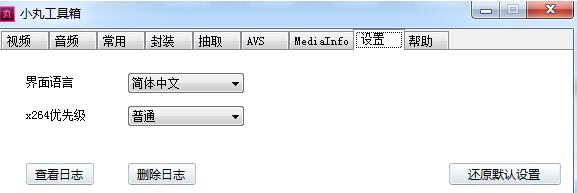
小丸工具箱常见问题
小丸工具箱怎么转换为mp3?
1.打开电脑上安装好的小丸工具箱软件。
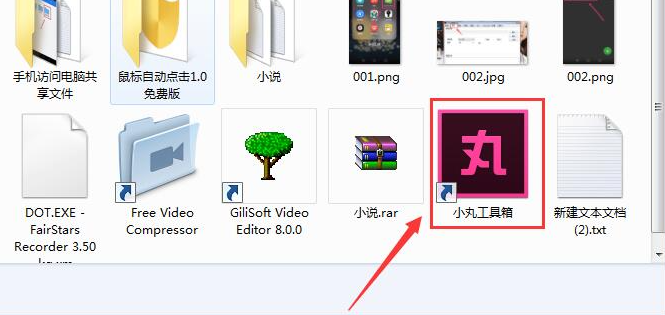
2.打开小丸工具箱软件之后,点击上方的“音频”选项之后,软件页面会切换到转换音频的页面。
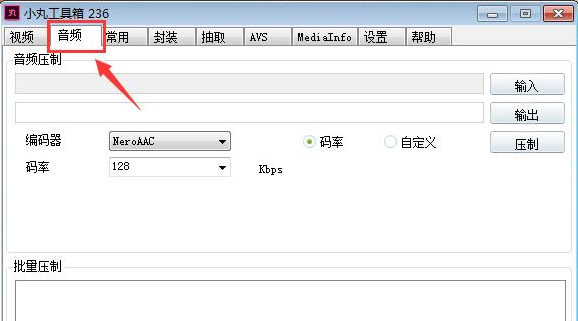
3.鼠标点击右侧的“输入”按钮,选择你要转换的xm格式文件,选好之后在下方的编码器中选择“MP3”格式,码率你自己想选哪个选哪个,这是默认是128Kbps,然后鼠标点击右侧的“压制”。
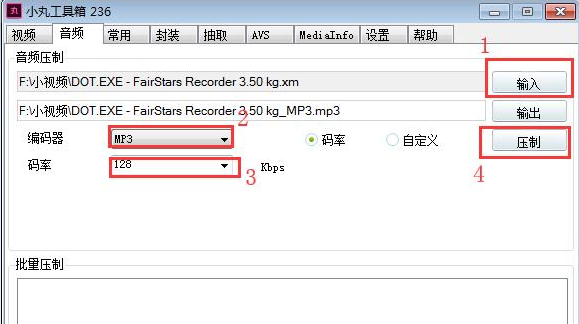
4.这时候会弹出一个CMD命令窗口,说明软件正在转换格式,等几秒钟后CMD命令窗口会消失。
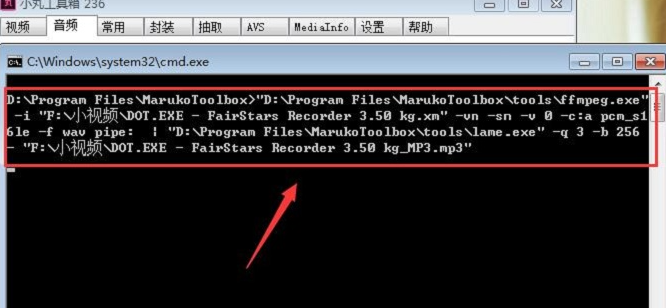
5.CMD命令窗口会消失之后,你就可以看见在你存放xm格式的文件夹里面有一个转换好的MP3格式的文件。
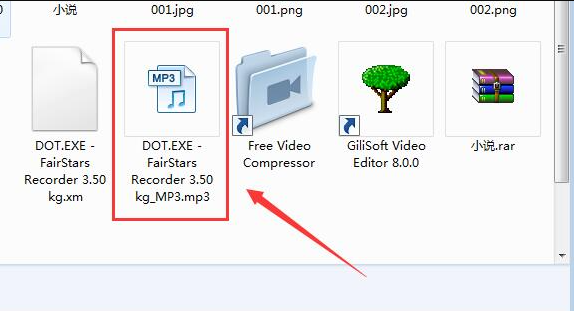
小丸工具箱怎么转mp4?
1.首先进入小丸工具箱,选择菜单栏上面的封装。
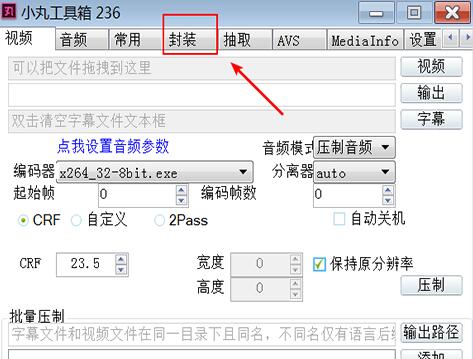
2.点击下方的添加,添加MKV的格式文件进入。
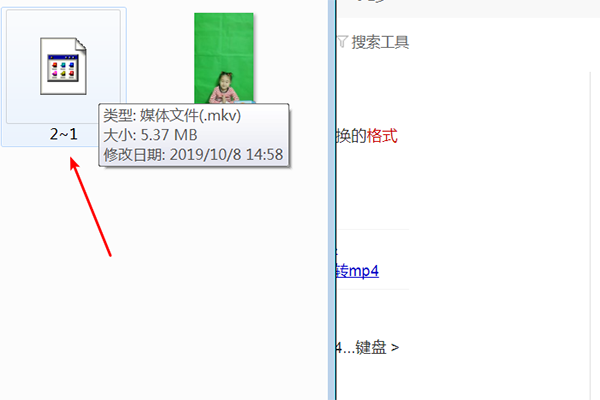
3.再点击下方输出格式的选择转换格式MP4,点击封装就可以转换了。
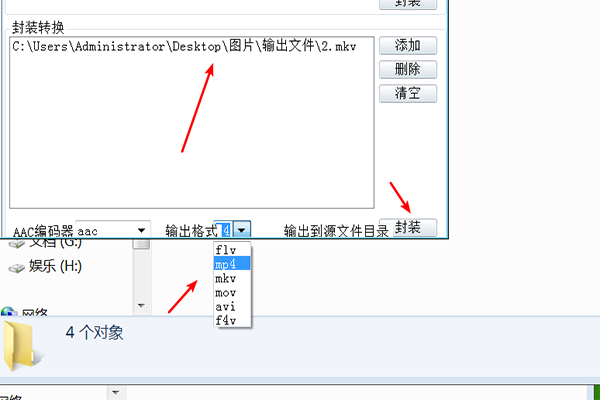
4.最后,可以在保存的文件里面看见转换好的MP4文件。
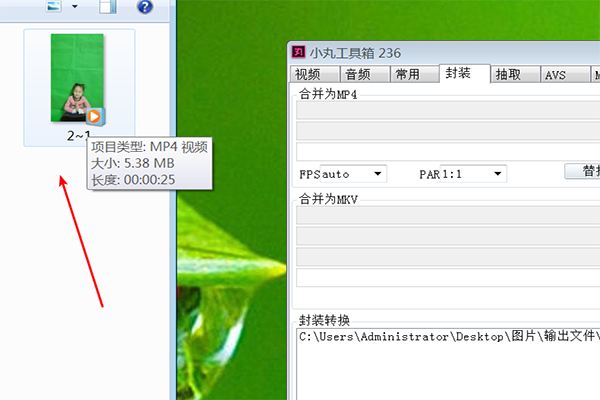
更新日志
增加x265编码器。
增加Lame编码器用以编码mp3格式音频。
更新工具链(x264,ffmpeg,mkvtoolnix)。
优化预设参数功能。
检测AviSynth是否已经安装,如没有安装使用内置的AviSynth。
压制前删除已经存在的临时文件。
在进度窗口点击放弃任务时,弹出确认对话框。
更新启动图和图标。
软件截图
各位朋友,本网站本身不提供下载资源,以下资源地址均为网友整理提供,并且需离开本站,请各位网友谨慎选择,我站将不提供任何保障。另:如这些资源地址有违规或侵权行为,请联系66553826(@)qq.com,我方将在确认后第一时间断开链接。